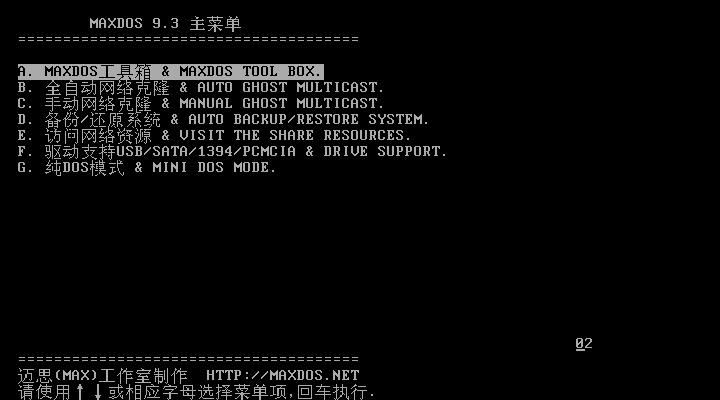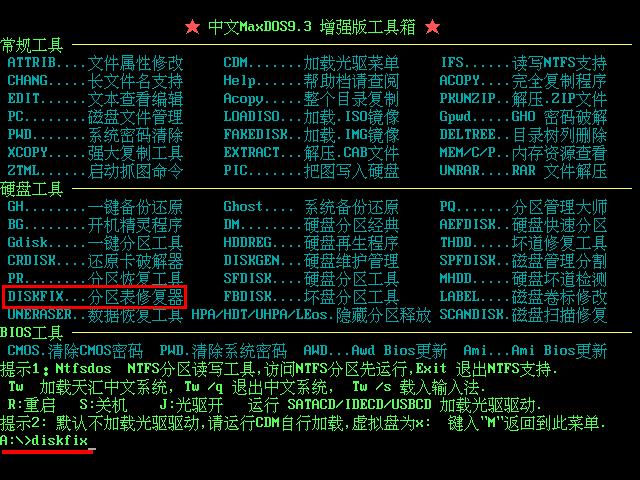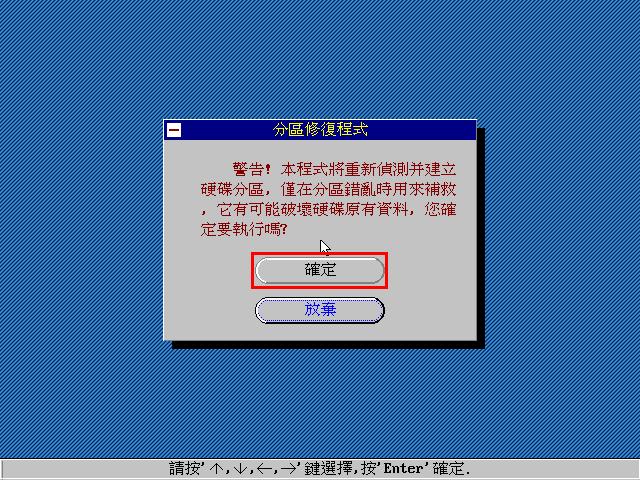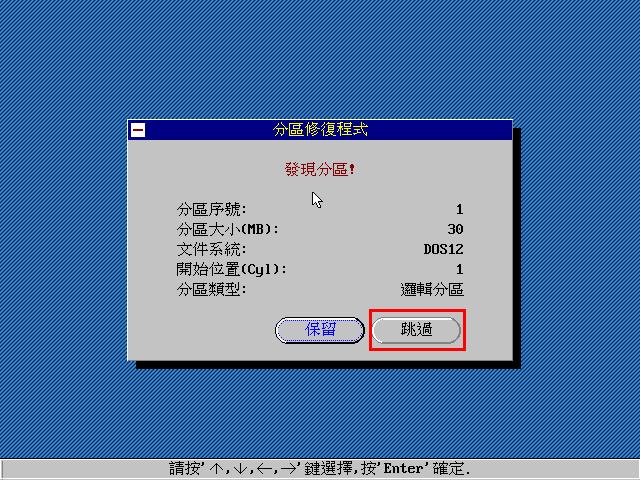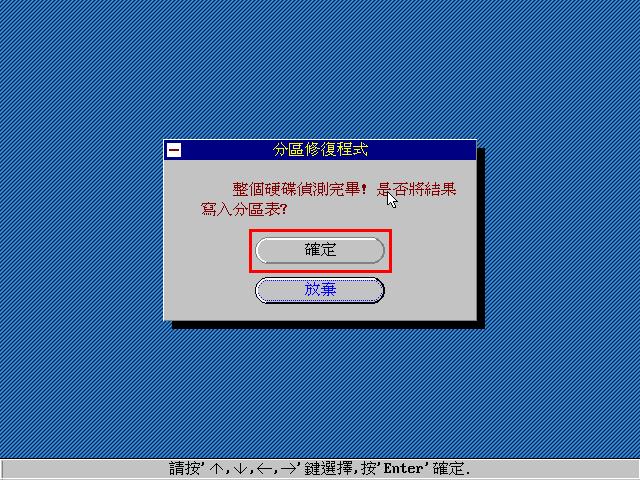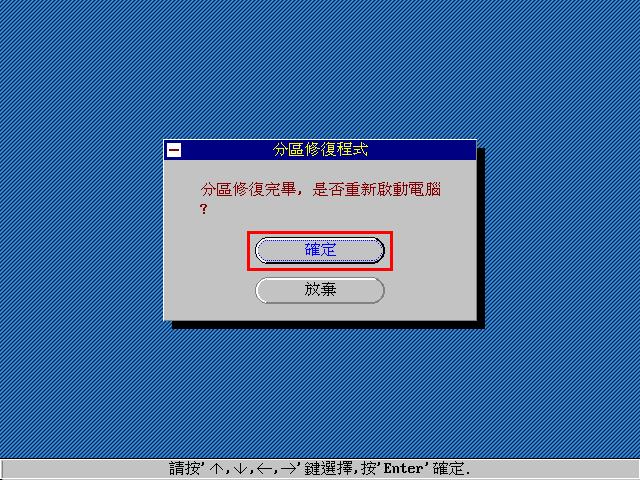硬盘分区表可以说是支持硬盘正常工作的骨架,如果分区表损坏,数据就无法正常读取写入硬盘。此前小编曾跟大家介绍过使用分区工具diskgenius修复分区表。下面我们就来学习使用另外一种分区表修复器diskfix的使用方法。
1、首先将制作好的u助手启动u盘插入电脑usb接口,接着开启电脑,等到屏幕上出现开机画面后按快捷键进入到u助手主菜单页面,选择菜单中的“【07】运行MaxDos工具箱增强版菜单”,按回车键确认,如下图所示:
2、接着选择“【01】运行MaxDos9.3工具箱增强版C”,回车确认,如下图所示:
3、进入MaxDos9.3主菜单页面后,选择“A.MAXDOS工具箱”,按回车键执行,如下图所示:
4、打开工具箱后,根据工具箱列表中的提示,我们在下方光标闪动处输入分区表修复器对应的代码“diskfix”,然后回车确认即可,如下图所示:
5、随后会弹出一个警告窗口,提示用户分区表修复操作可能会破坏原有的数据,我们通过键盘上的上下方向键选择“确定”,如下图所示:
6、随后工具会扫描硬盘中的主分区,发现分区后会弹出窗口询问分区是保留还是跳过,在这里,小编建议选择跳过,不保留主分区,如下图所示:
7、接着工具继续搜索分区。侦测完成后,会弹出窗口询问是否将结果写入分区表。我们选择“确定”,如下图所示:
8、接下来,工具便会进行分区表修复操作。修复完成后,询问用户是否重启电脑,我们继续点击“确定”,如下图所示:
到此为止,u助手v9.0分区表修复工具diskfix的使用教程就介绍完了。以后各位朋友如果出现了电脑硬盘分区表错乱或损坏的情况,可以根据小编上面的介绍用diskfix进行修复。
责任编辑:u助手:http://www.uzhushou.cn